Peaaegu kõik Windowsi seaded on saadaval juhtpaneelil. Tavaliselt peame juhtpaneeli tööriista käivitamiseks esmalt käivitama juhtpaneeli, leidma vajalikud sätted ja seejärel selle avama. See on eriti kasulik, kui eelistate graafilist kasutajaliidest (GUI) millelegi muule. Kui aga teile meeldib, kui asjad tehakse kiiresti ilma palju aega raiskamata, võib see tavapärane juhtpaneeli tööriista käivitamise viis teid tegelikult natuke või tõenäolisemalt palju häirida!
Niisiis, mis on alternatiivne viis? Mis siis, kui ütleme teile, et saate juhtpaneeli tööriistad väga lihtsalt avada mõne lihtsa käsklusega, mida saab käivitada kas läbi akna Käivita või käsuviiba kaudu? Oh jah, see on kindlasti võimalik. Selles artiklis selgitame üksikasjalikult, kuidas saate juhtpaneeli tööriistu käivitada, ilma et peaksite juhtpaneeli pidevalt avama.
Sisukord
1. jaotis: Juhtpaneeli tööriistad ja käsud nende käitamiseks
Allolevas tabelis on loetletud peaaegu kõik Windows 11-s saadaolevad juhtpaneeli tööriistad ja käsud nende tööriistade käitamiseks. Neid käske saab käivitada Jookse akna või neid saab käivitada kaudu Käsurida.
Märkus. Pange tähele, et mõned neist käskudest ei pruugi teie Windowsi versioonis töötada.
| Juhtpaneeli tööriist | Käsk jooksma |
|---|---|
| Toitevalikud | powercfg.cpl |
| Programmide lisamine või eemaldamine | appwiz.cpl |
| Fontide kaust | fonte |
| Võrgu omadused / Võrguühendused | ncpa.cpl |
| Juhtkangi omadused / mängukontrollerid | kontrolli rõõmu.cpl |
| Hiire omadused | kontroll main.cpl |
| Skannerid ja kaamerad | juhtimine sticpl.cpl |
| Interneti-suvandid/-omadused | inetcpl.cpl |
| Seadmed ja printerid | juhtprinterid |
| Juurdepääsetavuse valikud / Lihtne juurdepääsukeskus | juurdepääsu juhtimine.cpl |
| Klaviatuuri atribuudid/seaded | juhtklaviatuur main.cpl |
| Multimeedia/heli omadused | juhtimine mmsys.cpl |
| Süsteemi omadused | sysdm.cpl |
| Komponenditeenused | dcomcnfg |
| Windowsi tulemüür | tulemüür.cpl |
| Kaugtöölaud | mstsc |
| Haldustööriistad | kontrolli administreerimisvahendeid |
| Piirkond / Piirkondlikud sätted | intl.cpl |
| Seadmehaldus | devmgmt.msc |
| Värvihaldus | värvcpl |
| Kasutajakontod / Kasutajakontode haldamine | juht nusrmgr.cpl |
| Kuupäeva ja kellaaja omadused | timedate.cpl |
| Võrgu-ja ühiskasutuskeskus | control.exe /nimi Microsoft. Võrgu-ja ühiskasutuskeskus |
| Turvalisus ja hooldus | wscui.cpl |
| Mandaadihaldur | control.exe /nimi Microsoft. Credential Manager |
| Taastumine | control.exe /nimi Microsoft. Taastumine |
| Kausta valikud / File Exploreri valikud | juhtkaustad |
| Vaikeprogrammid | control.exe /nimi Microsoft. Vaikeprogrammid |
| Indekseerimisvalikud | control.exe /nimi Microsoft. Indekseerimisvalikud |
| Sünkroonimiskeskus | mobsync |
| Tegumiriba ja navigeerimine | control.exe /nimi Microsoft. Tegumiriba ja Startmenüü |
| Süsteemi kuva omadused | juhtlaud.cpl |
| Modemi omadused | kontrolli modem.cpl |
2. jaotis: Näited käsutööriista käskude käivitamiseks käivitusaknas
Järgmise kahe näite kaudu oleme selgitanud, kuidas ülaltoodud jaotises mõnda käsku täita Jookse aken vastavate juhtpaneeli tööriistade käivitamiseks.
Nt.1: Käivitage programmide lisamise või eemaldamise tööriist käivitusaknas
Vajutage Win ja R võtmed kokku, et avada Jookse aken. Nüüd tippige või kopeerige ja kleepige käivitamiseks käsk Programmide lisamine või eemaldamine tööriist.
appwiz.cpl
Märkus. Käivitatava käsu leiate jaotisest 1.
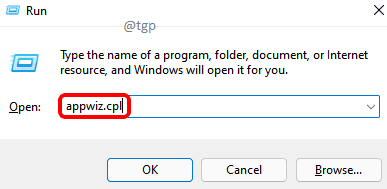
see on kõik. Nüüd peaks teie jaoks olema käivitatud programmide ja funktsioonide aken.
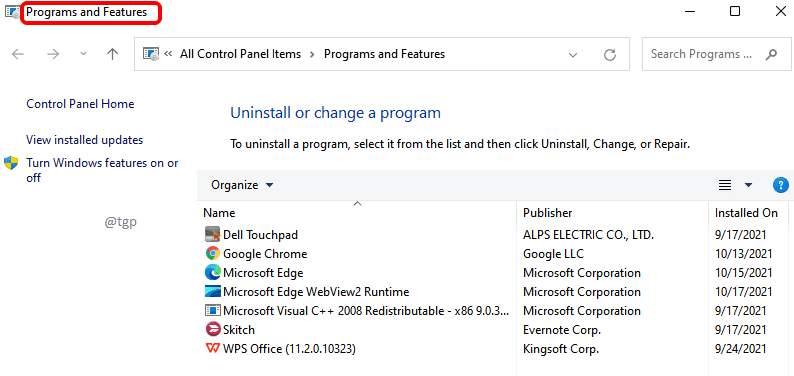
Nt.2: Käivitage käivitusaknas Power Options Tool
Kõigepealt käivitage Jookse aken vajutades Win ja R võtmed korraga. Kui see käivitub, tippige või kopeerige ja kleepige käivitamiseks käsk Toitevalikud tööriist ja löö Sisenema võti.
powercfg.cpl
Märkus. Käsu leiate jaotisest 1.
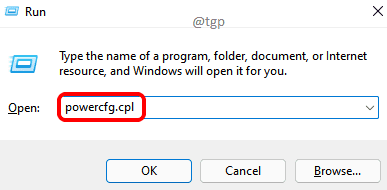
Nüüd saate oma Toitevalikud tööriist otse teie ees.
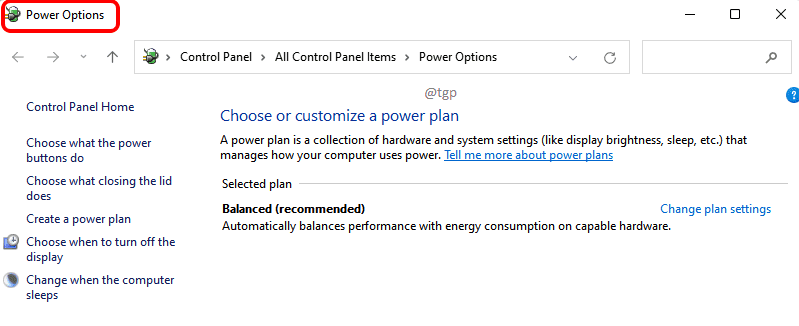
Jaotis 3: näited käsuriista käskude käivitamiseks käsurealt
Järgmisi kahte näidet kasutatakse selleks, et näidata, kuidas käivitada 1. jaotises mainitud juhtpaneeli tööriistu käsuviiba kaudu.
Nt.1: Käivitage käsurealt Interneti-atribuutide tööriist
Samm 1: klõpsake tegumiribal ikooni Otsing ikooni.
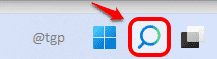
2. samm: Alusta trükkimine sisse käsurida otsinguribal ja klõpsake nuppu Käivitage administraatorina valik, nagu allpool näidatud.
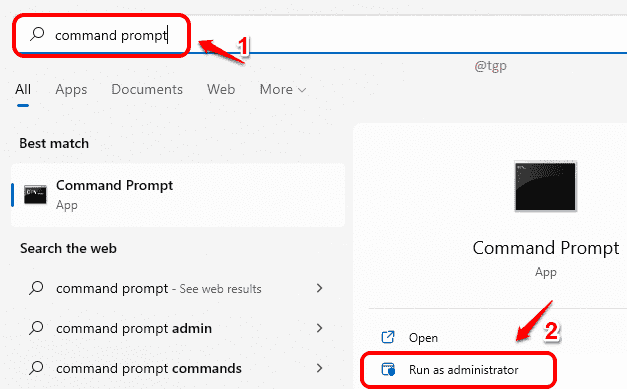
3. samm: Millal Käsurida avaneb sisse adminrežiimis, tippige või kopeerige ja kleepige käsu avamiseks Interneti-omadused aken. Selle käsu leiate jaotisest 1.
inetcpl.cpl
Löö Sisenema Kui olete lõpetanud, avage Interneti-atribuutide aken.
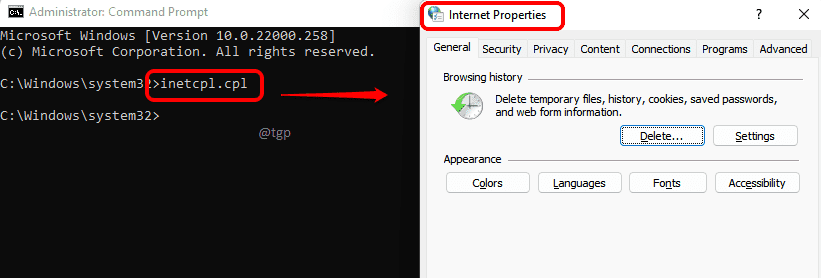
Nt.2: Käivitage käsurealt seadmehalduri tööriist
Nagu eelmises näites, käivitage Administraatori režiimis käsuviip esiteks.
Tüüp avamise käsus Seadmehaldus ja siis lööma Sisenema võti. Kasutatava käsu leidmiseks vaadake jaotist 1.
devmgmt.msc.
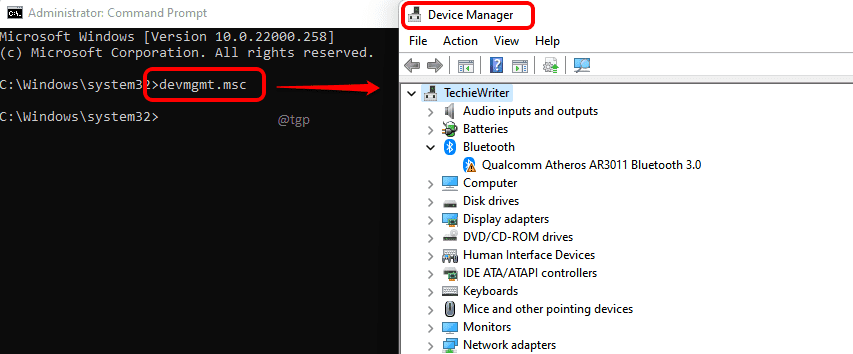
Täpselt nagu 2. ja 3. jaotises näidatud näidetes, saate käivitada mis tahes jaotises 1 oleva juhtpaneeli tööriista kas käivitusakna või käsuviiba kaudu.
Loodetavasti leidsite, et artikkel oli teile kasulik.
